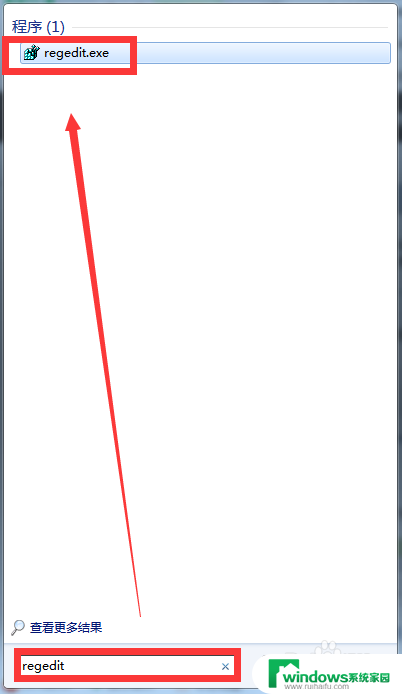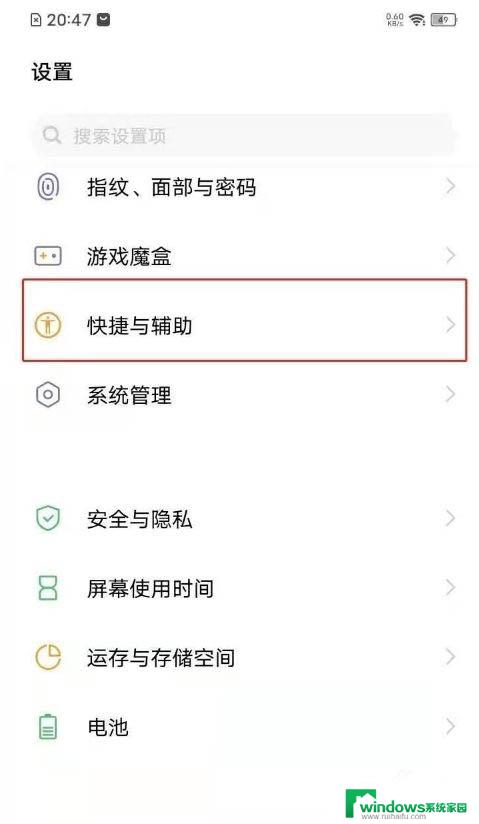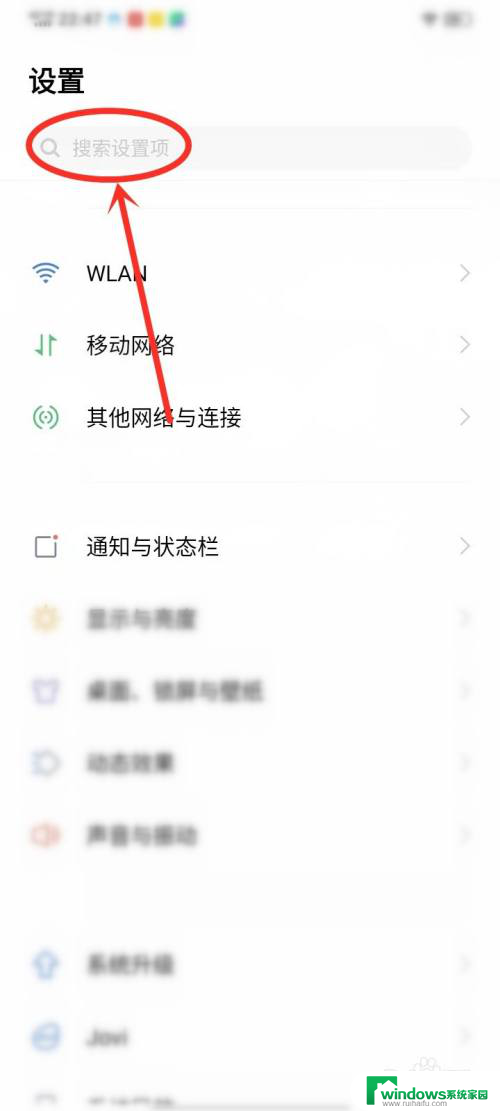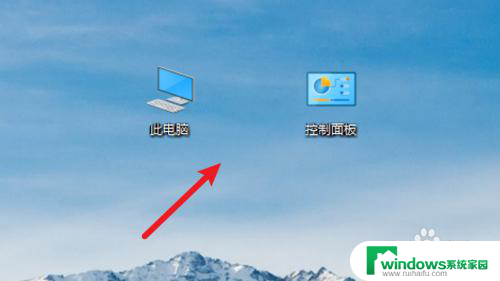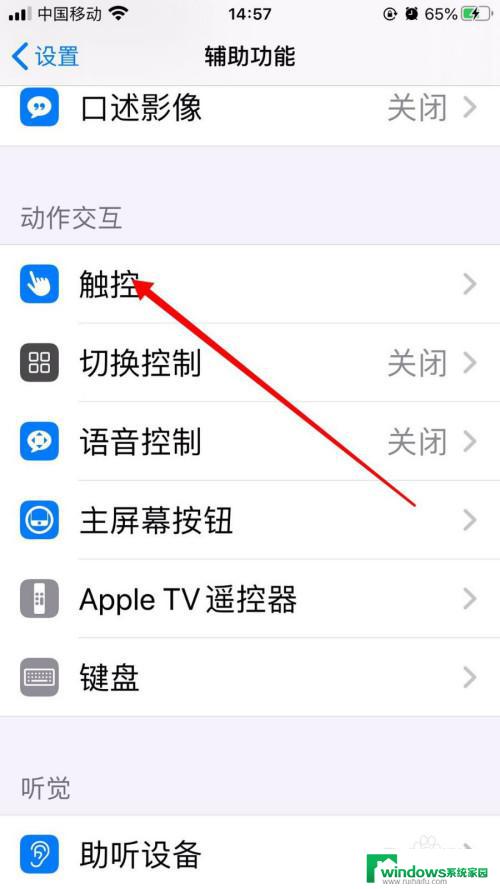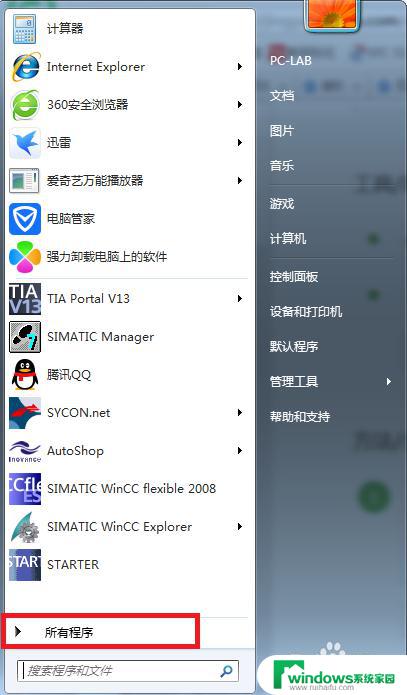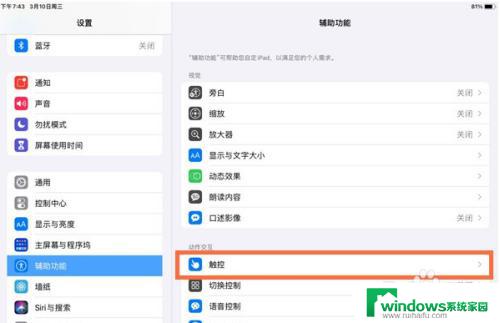苹果耳机双击没反应 AirPods双击左右哪个位置
苹果耳机AirPods在双击左右哪个位置时没有反应,可能是由于设备故障或者操作不正确所导致的,在使用AirPods时,双击左右耳机可以进行不同的操作,如播放/暂停音乐、接听/挂断电话等。如果发现双击无反应,可以尝试重新连接设备、更新软件或者检查设备设置等方法来解决问题。希望以上建议能帮助您解决AirPods双击无反应的问题。
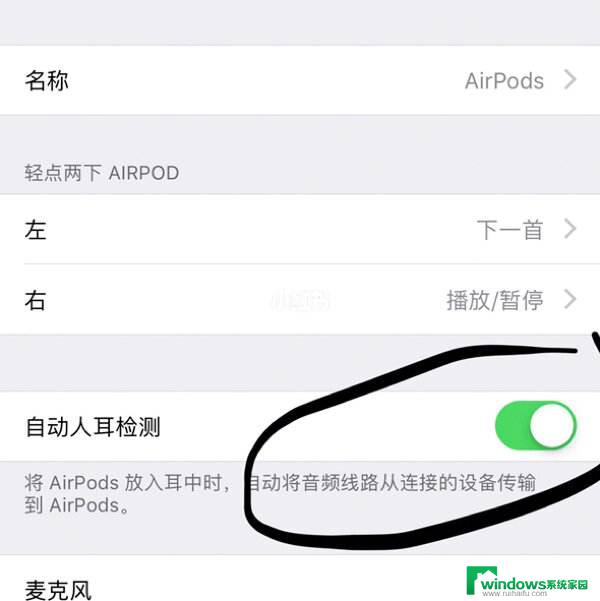
airpods双击哪个位置
在将AirPods和播放设备连接,并且将AirPods佩戴入耳后。我们可以通过双击任意一个AirPod表面实现触控操作。如果未连接或者未耳机未检测到入耳状态,AirPods不会响应操作。
AirPods双击没反应解决办法
如果AirPods双击没反应,可能是耳机在系统设置中关闭了触控。我们可以如下设置路径中修改。在iOS或iPadOS设备上的【设置】-【蓝牙】中,点击AirPods旁边的信息按钮即可进入自定义设置菜单。根据需要修改AirPods双击响应指令。目前AirPods支持5种响应指令:
1、使用Siri控制音频内容、更改音量,或进行Siri可以完成的任何操作
2、播放、暂停或停止音频内容
3、跳到下一曲目
4、返回上一曲目
5、关闭
AirPods自动人耳检测设置
在默认情况下,当我们将 AirPods戴入耳中时,它们可以立即感知,随后接收来自设备的音频。当我们从耳中取出一只AirPod时,音频播放将暂停,在再次戴入后恢复播放,当我们同时取出两只耳机时,音频播放停止,再次戴入后需要手势操作才能恢复。
我们可以在AirPods设置菜单中选择开启或者关闭自动人耳检测功能。关闭后,不论我们有没有佩戴AirPods,所有音频都将通过AirPods播放。
以上就是苹果耳机双击没有反应的全部内容,有遇到相同问题的用户可参考本文中介绍的步骤来进行修复,希望能够对大家有所帮助。